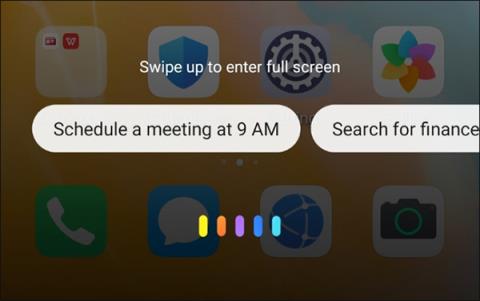Hvernig á að uppfæra Cortana handvirkt á Windows 10 án þess að fara í Microsoft Store

Frá og með útgáfu 2.2007.9736.0 geta notendur uppfært Cortana handvirkt beint á viðmóti þessa forrits.

Þó að iPhone sé nú þegar með innbyggðan sýndaraðstoðarmann sem heitir Siri, þá kjósa margir að nota Google Assistant - það er nákvæmlega ekkert vandamál með það. Það áhugaverða er að þú getur auðveldlega ræst sýndaraðstoðarmann Google með því að nota Siri sjálft á einstaklega þægilegan hátt.
Til að gera þetta, fyrst, ef þú ert ekki með Google Assistant uppsettan á iPhone, geturðu hlaðið niður forritinu ókeypis frá App Store. Smelltu síðan á Google Assistant táknið á skjánum til að ræsa forritið eins og venjulega.
Í viðmóti Google Assistant forritsins, smelltu á "sjónræn skyndimynd" hnappinn neðst í vinstra horninu á skjánum, eins og sýnt er hér að neðan.
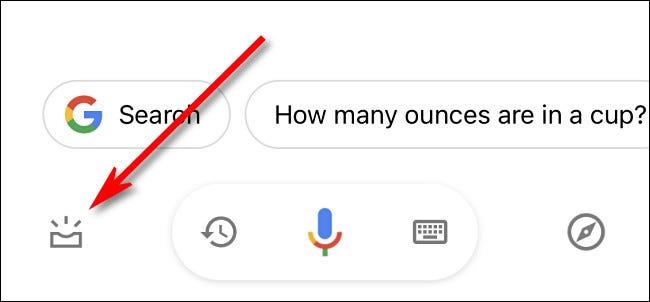
Á næsta skjá sem birtist skaltu leita að hlutanum sem segir " Bæta 'Ok Google' við Siri " (Bæta 'Ok Google' við Siri), og pikkaðu á " Bæta við Siri" hnappinn. Stundum birtist þessi tilkynning aðeins eftir að þú hafnar öðrum tilkynningum á skjánum.
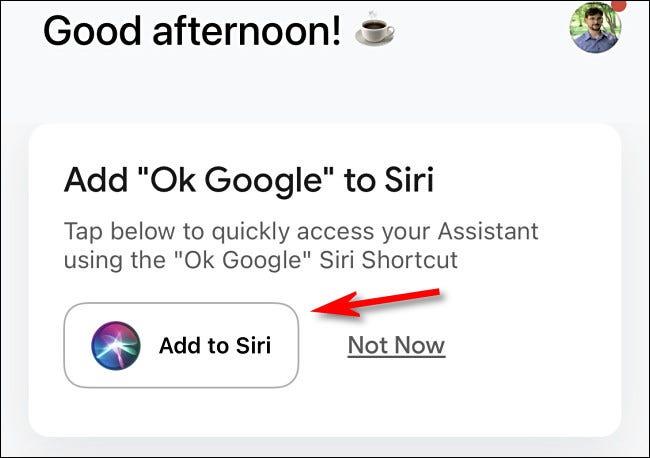
Á næstu síðu sérðu yfirlit yfir sérsniðnar setningar sem verður bætt við Siri. Kerfið mun útskýra að þegar þú segir „Hey Google“ mun það framkvæma aðgerðina „Hey Google“ - það er að ræsa sýndaraðstoðarmanninn Google Assistant. Smelltu á „ Bæta við Siri “.
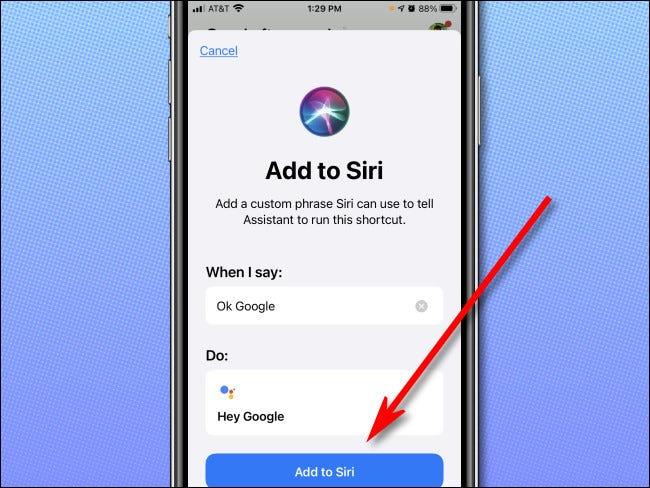
Nú, alltaf þegar þú ræsir Siri, segðu „Hey Google. Siri mun spyrja: "Hvað viltu spyrja Google?"
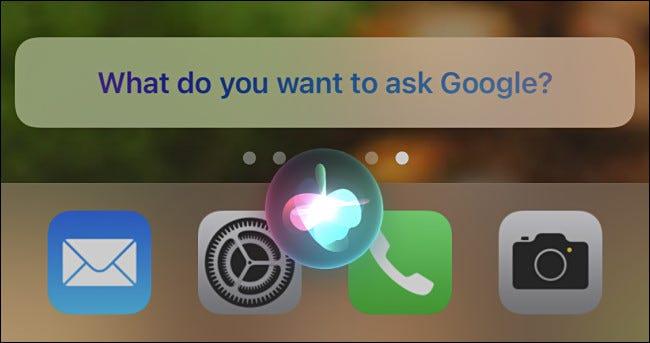
Þú þarft bara að segja skipunina þína eða spurningu og Siri mun sjálfkrafa senda þessar upplýsingar til Google sýndaraðstoðarmannsins. Þú munt sjá niðurstöðurnar birtar þegar Google Assistant appið birtist á skjánum.
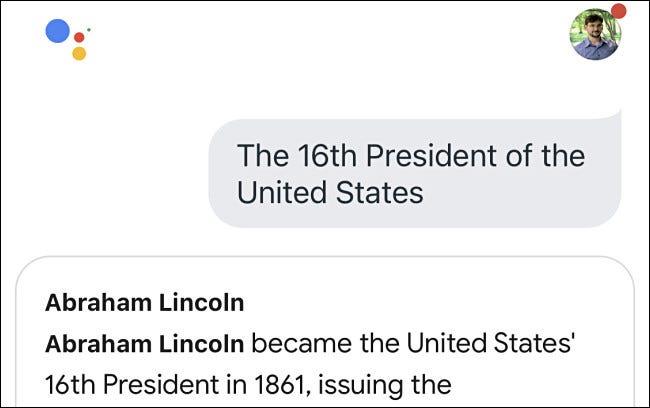
Þú getur spurt aftur með því að ýta á hljóðnemahnappinn í Google Assistant appinu eða ræst Google aðstoðarmanninn með því að virkja Siri og segja „Hey Google“.
Frá og með útgáfu 2.2007.9736.0 geta notendur uppfært Cortana handvirkt beint á viðmóti þessa forrits.
Siri, Google Assistant, Bixby, Cortana, Alexa og nú höfum við Celia. Það er rétt, annar sýndaraðstoðarmaður birtist á markaðnum þökk sé Huawei. En hvað gerir Celia öðruvísi? Og þýðir útlit þess að sýndaraðstoðarheyrnarkerfið verði stækkað?
Hefur þú einhvern tíma lent í aðstæðum þar sem þú virkjar óvart Siri á iPhone þínum þegar þú ætlaðir það ekki, eins og á fundi eða viðtali, og það getur valdið þér óþægindum?
Windows 10 2004 uppfærslan fjarlægði Cortana af verkefnastikunni, sem gerir þér kleift að færa og breyta stærð hennar svipað og önnur forrit.
Þó að iPhone sé nú þegar með innbyggðan sýndaraðstoðarmann, Siri, kjósa margir að nota Google Assistant.
Sound Check er lítill en mjög gagnlegur eiginleiki á iPhone símum.
Photos appið á iPhone er með minningareiginleika sem býr til söfn af myndum og myndböndum með tónlist eins og kvikmynd.
Apple Music hefur vaxið einstaklega stórt síðan það kom fyrst á markað árið 2015. Hingað til er það næststærsti straumspilunarvettvangur fyrir gjaldskylda tónlist á eftir Spotify. Auk tónlistarplatna er Apple Music einnig heimili fyrir þúsundir tónlistarmyndbanda, 24/7 útvarpsstöðvar og margar aðrar þjónustur.
Ef þú vilt bakgrunnstónlist í myndböndin þín, eða nánar tiltekið, taka upp lagið sem spilar sem bakgrunnstónlist myndbandsins, þá er mjög auðveld lausn.
Þó að iPhone sé með innbyggt veðurforrit, veitir það stundum ekki nægilega nákvæm gögn. Ef þú vilt bæta einhverju við þá eru fullt af valkostum í App Store.
Auk þess að deila myndum úr albúmum geta notendur bætt myndum við sameiginleg albúm á iPhone. Þú getur sjálfkrafa bætt myndum við sameiginleg albúm án þess að þurfa að vinna úr albúminu aftur.
Það eru tvær fljótlegri og einfaldari leiðir til að setja upp niðurtalningu/tímamæli á Apple tækinu þínu.
App Store inniheldur þúsundir frábærra forrita sem þú hefur ekki prófað ennþá. Almenn leitarorð eru kannski ekki gagnleg ef þú vilt uppgötva einstök öpp og það er ekkert gaman að fara í endalausa flettu með tilviljunarkenndum leitarorðum.
Blur Video er forrit sem gerir senur óskýrar, eða hvaða efni sem þú vilt hafa í símanum þínum, til að hjálpa okkur að fá myndina sem okkur líkar.
Þessi grein mun leiðbeina þér hvernig á að setja upp Google Chrome sem sjálfgefinn vafra á iOS 14.